
Hướng dẫn cài cấu hình BitLocker
Hướng dẫn cấu hình BitLocker
Hệ điều hành mới của Microsoft gần đây - Windows Vista - được tích
hợp rất nhiều tính năng bảo mật mới. Một trong những tính năng bảo
mật thú vị nhất của Windows Vista đó là công cụ mã hóa ổ BitLocker.
BitLocker là một công cụ mã hóa ổ hoàn chỉnh, được sử dụng để hỗ trợ
bảo vệ và các phương pháp chứng thực. Người dùng và kinh nghiệm hỗ trợ
có thể là một sự may mắn được trộn lẫn, tuy vậy vẫn phụ thuộc vào phương
pháp chứng thực nào và sự bảo vệ nào bạn chọn. Trong bài này, chúng tôi sẽ
giới thiệu cho các bạn từng bước về cách cài đặt và cấu hình BitLocker trong
Windows Vista.
Các yêu cầu phần cứng và phần mềm của BitLocker
Với BitLocker, bạn có hai cách khác nhau để bảo vệ khóa mật (a.k.a. Volume
Encryption Key)
Chip TPM
Sử dụng một khóa rõ ràng, đơn giản cho phương pháp bảo vệ mật khẩu
thông thường
Khóa mật được sử dụng để mã hóa một ổ, nhưng việc bảo vệ khóa mật cũng
là một việc quan trọng. Nếu một người dùng nào đó có ác tâm xóa khóa mật
hoặc nó bị xóa do tình cờ thì bạn tốt hơn hết nên sử dụng một cài đặt khôi
phục khóa tốt (chúng tôi sẽ giới thiệu phần khôi phục chính một cách chi tiết
hơn trong phần 2). Đứng về phía tích cực, việc xóa khóa mật là hoàn toàn có
mục đích, trong một môi trường được kiểm soát, và là cách tốt nhất để chấm
dứt hoặc phục hồi nhanh chóng một máy tính mà không cần phải buồn phiền
về những gì đã được cài đặt trước đó trên ổ đã mã hóa.
Trước khi cài đặt và sử dụng BitLocker, bạn nên bảo đảm được các yêu cầu
dưới đây:
Chip TPM (Trusted Platform module) phiên bản 1.2 hiện đã được phát
hành (chỉ yêu cầu nếu bạn muốn sử dụng BitLocker với chip TPM).
BIOS hệ thống là TCG (Trusted Computing Group) phiên bản 1.2
compliant (chỉ yêu cầu nếu bạn muốn sử dụng BitLocker với chip
TPM).
BIOS hệ thống hỗ trợ cho cả việc đọc và ghi các file nhỏ trên ổ flash
USB trong môi trường chưa có hệ điều hành.
Máy tính phải có tối thiểu hai ổ trước khi BitLocker có thể được sử
dụng:
Ổ đầu tiên là System Volume: Ổ này phải có định dạng NTFS và
nên phân biệt với ổ hệ điều hành. Ổ hệ thống không được mã
hóa, vì nó gồm có các file phần cứng cần thiết cho việc load
Windows sau khi chứng thực tiền khởi động.
Ổ thứ hai là Operating System (OS) Volume: Ổ này phải là
định dạng NTFS và có hệ điều hành Vista và các file hỗ trợ của
nó. Tất cả dữ liệu trên ổ hệ điều hành đều được bảo vệ bởi
BitLocker
Bạn cũng cần phải chú ý rằng BitLocker chỉ có và được hỗ trợ trong
Windows Vista Enterprise, Windows Vista Ultimate và Windows
“Longhorn” Server
Bây giờ chúng ta sẽ cấu hình BitLocker.
Chuẩn bị BIOS hệ thống
Chip TPM không yêu cầu ở đây nhưng sẽ tốt khi sử dụng BitLocker. Có một
số lý do cho vấn đề đó:
Vì Microsoft là một trong những nhà hỗ trợ lớn cho sáng kiến Trusted
Computing Platform, chúng xây dựng lên rất nhiều tính năng của
Windows Vista (gồm có cả BitLocker) xung quanh chip này, do vậy nó
có thể được cấu hình từ một Active Directory dựa trên cơ sở hạ tầng
đang sử dụng Group Policy.
BitLocker rất yếu trong các tùy chọn chứng thực tiền khởi động, điều
này có được qua so với các công cụ mã hóa ổ cứng của các nhóm thứ
ba. Phương pháp tốt nhất và an toàn nhất khi sử dụng BitLocker là cấu
hình cho phép TPM + pin code.
Chip TPM là một thẻ thông minh được tạo cùng với bo mạch chủ của máy
tính. Chip TPM có khả năng thực hiện các chức năng mã hóa. Nó có thể tạo,
lưu, quản lý các khóa và cũng thực hiện các hoạt động chữ ký số,… bảo vệ
chính bản thân nó chống lại các tấn công.
Có thể bạn sẽ tin rằng sử dụng BitLocker cùng với chip TPM là một điều
đáng làm. Tuy nhiên trước khi lợi dụng chip TPM trong Vista, bạn cần phải
bảo đảm rằng nó là phiên bản 1.2 TCG compliant. Hầu hết các chip TPM mới
hơn đều có thể là các vi chương trình được nâng cấp để chúng tương thích
với Vista. Điều này cũng có nghĩa rằng BIOS của bạn cần phải được nâng
cấp. Nếu không bảo đảm có được đầy đủ các yêu cầu TPM thì bạn thử vào
website của các nhà sản xuất máy tính để có được nhiều thông tin chi tiết
hơn.
Trên các hệ thống, tất cả những gì cần phải thực hiện là nhập vào BIOS setup
và kích hoạt chip TPM (thường đã phân biệt trong BIOS với tư cách là một
chip bảo mật). Nếu bạn đã thực hiện xong công việc này, hãy chuẩn bị
chuyển sang phần tiếp theo.
Chuẩn bị về ổ cứng
Nếu bạn đã mua một máy tính vào thời điểm gần đây mà có hệ điều hành
Vista đã được cài đặt trước thì cần chú ý rằng ổ cứng phải có ít nhất hai ổ
khác nhau. Điều này có nghĩa rằng các ổ trên máy tính đã được chuẩn bị để
hỗ trợ cho BitLocker, và bạn chuyển sang bước tiếp theo.
Nếu không có các ổ đã được chuẩn bị từ hãng phần cứng máy tính mà bạn
mua máy hoặc đơn giản muốn cài đặt lại Vista và chuẩn bị nó cho BitLocker,
thì bạn cần phải chuẩn bị các ổ được yêu cầu bởi BitLocker như đã được đề
cập đến trong phần trên. Đó là những thứ cần phải thực hiện trong suốt quá
trình cài đặt Vista.
Vấn đề này có thể được thực hiện một cách dễ dàng bằng sử dụng Windows
PE 2.0, thành phần có trong Vista DVD của bạn và có một kịch bản nhỏ mà
chúng ta sẽ đề cập đến trong bài này. Quá trình này dễ dàng hơn những gì
bạn nghĩ. Đây là những gì cần thực hiện:
Copy kịch bản dưới vào một USB:
bde-part.txt (được sử dụng cho phân vùng ổ cứng):
select disk 0
clean
create partition primary size=1500
assign letter=S
active
format fs=ntfs quick
create partition primary
assign letter=C
format fs=ntfs quick
list volume
exit
Quan trọng: Lệnh “clean” trong kịch bản bde-part.txt sẽ xóa các phân vùng
đang tồn tại của bạn trên ổ cứng 0 (ổ chính) gồm có phân vùng sửa/cài đặt có
thể đã được cấu hình từ trước bởi nhà sản xuất máy tính, vì vậy sử dụng lệnh
này bạn cần quan tâm hoặc bỏ qua nó trong kịch bản. Thay vì lệnh clean, bạn
có thể sử dụng diskpart select volume=và sau đó là diskpart delete
volume nếu muốn kiểm soát chặt chẽ hơn với ổ nào muốn xóa.
Khi bạn đã copy kịch bản trên vào USB, lúc này chúng ta sẽ sử dụng nó.
1. Đưa USB vào và bắt đầu khởi động máy tính từ Windows Vista product
DVD
2. Trong màn hình cài đặt, bạn chọn ngôn ngữ cài đặt, thời gian và định dạng
hiện hành, Keyboard layout, sau đó kích Next.
3. Trong màn hình cài đặt tiếp theo, kích System Recovery Options
4. Trong hộp thoại System Recovery Options, chọn keyboard layout của bạn
sau đó kích Next.
5. Trong hộp thoại System Recovery Options tiếp theo, bỏ chọn tất các hệ
điều hành trong đó. Để thực hiện điều đó, kích và vùng trống của danh sách
hệ điều hành dưới toàn bộ danh sách liệt kê. Sau đó kích Next.
6. Trong hộp thoại System Recovery Options tiếp theo, kích Command
Prompt (xem hình 1)
Hình 1
7. Đặt ký tự ổ đĩa đã được gán cho USB của bạn bằng cách nhập vào đó từng
lệnh sau:
diskpart
list volumes
exit
Tạo một thông báo của ký tự ổ đĩa được gán cho USB
8. Chuẩn bị các ổ bằng cách nhập vào lệnh sau
diskpart /s :\bde-part.txt
nên được thay thế bằng ký tự ổ đĩa đã đặt cho USB của bạn.
Khi đã hoàn tất các bước ở trên, bạn nên thoát khỏi cửa sổ lệnh và quay trở
về chương trình cài đặt và hoàn thiện quá trình này.
Chuẩn bị chip TPM
Trước khi bạn sử dụng chip TPM, chúng ta cần phải chuẩn bị nó. Điều này có
nghĩa là cần bảo đảm những thứ sau:
Bảo đảm đúng TPM driver được cài đặt trong Vista
Khởi chạy chip TPM
Chiếm quyền sở hữu của chip TPM
Lưu ý: Nếu bạn không muốn sử dụng chip TPM với BitLocker thì có thể bỏ
qua phần này và chuyển sang phần tiếp theo.
Có một vài lý do tại sao Microsoft phụ thuộc vào chip TPM là phiên bản 1.2
TCG compliant, nhưng hai lý do chính, bên cạnh các tính năng bảo mật được
thêm vào là khả năng tương thích và khả năng ổn định. Microsoft cung cấp
vấn đề này thông qua dòng TPM Vista driver. Nguyên tắc hàng đầu là bạn
chỉ sử dụng TPM driver của Microsoft nêu muốn sử dụng BitLocker với chip
TPM.
Xác nhận rằng bạn đang sử dụng đúng driver cho chip TPM của mình (thừa
nhận máy tính của bạn có hỗ trợ nó) bằng việc nhập vào Device Manager.
Trong hạng mục có tên gọi Security Devices, bạn nên quan sát TPM driver
của Microsoft có tên gọi là “Trusted Platform Module 1.2”. Nếu muốn
thẩm định phiên bản của driver, đơn giản chỉ cần kích phải vào Trusted
có thể bạn quan tâm

Phân tích về tình hình sản xuất của hai mô hình lúa- cá và lúa- màu, n...
61
1.077
312
Kinh tế quản lý
61
(New)

Luận văn: So sánh hiệu quả kinh tế của mô hình nuôi tôm thâm canh và q...
110
856
336
Kinh tế quản lý
110
(New)

Phân tích các yếu tố ảnh hưởng đến lợi nhuận của mô hình trồng luân ca...
58
711
263
Kinh tế quản lý
58
(New)
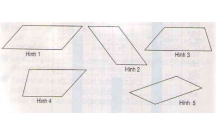
Hướng dẫn giải bài tập Sách giáo khoa Toán lớp 4: Hình bình hành - Diệ...
4
1.351
336
Giải bài tập các môn
4
(New)

SƠ LƯỢC QUA VỀ TRUYỀN HÌNH ĐEN TRẮNG VÀ KHUẾCH ĐẠI HÌNH VÀ ĐÈN HÌNH (V...
79
3.059
1.147
Kỹ thuật
79
(New)

Luận văn thạc sĩ kinh tế: Thương mại điện tử, mô hình nghiên cứu về TM...
115
836
535
Kinh tế quản lý
115
(New)

Hướng dẫn ghi tập tin hình ảnh ISO vào đĩa CD, DVD
8
844
230
Tài liệu CNTT khác
8
(New)

Hướng dẫn cấu hình AutoQoS
5
585
306
Cơ sở dữ liệu
5
(New)
thông tin tài liệu
Trong bài này, chúng tôi sẽ giới thiệu cho các bạn từng bước về cách cài đặt và cấu hình BitLocker trong Windows Vista.
Mở rộng để xem thêm
tài liệu mới trong mục này
tài liệu hot trong mục này
tài liệu giúp tôi
Nếu bạn không tìm thấy tài liệu mình cần có thể gửi yêu cầu ở đây để chúng tôi tìm giúp bạn!
xem nhiều trong tuần
Hướng dẫn sửa lỗi bàn phím không hoạt động trên Windows 10
Hướng dẫn cách tự động mở một Workbook khi mở Excel
Tiếng Anh lớp 3 - Đề thi học kỳ 2 trường Tiểu học Bế Văn Đàn, Đắk Lắk 2015 - 2016
Những mẹo độc đáo cho người mới dùng Powerpoint
Tiếng Anh lớp 3 - Đề thi học kỳ 2 trường Tiểu học Lương Điền, Hải Dương 2015 - 2016
Hướng dẫn tạo Label trong Word 2010
yêu cầu tài liệu
Giúp bạn tìm tài liệu chưa có
×



